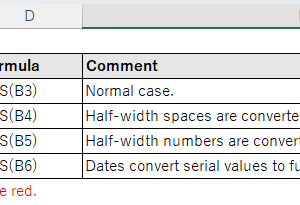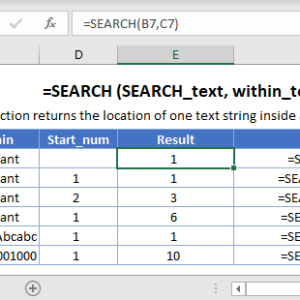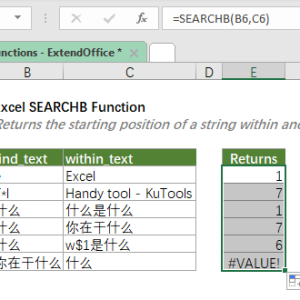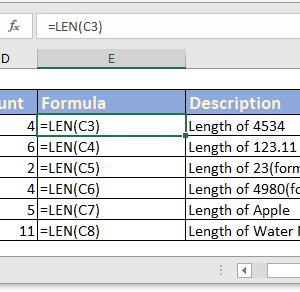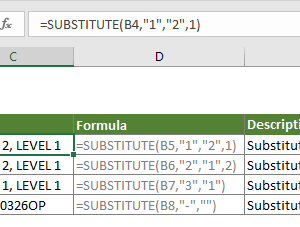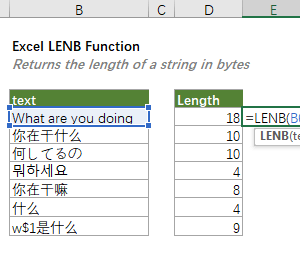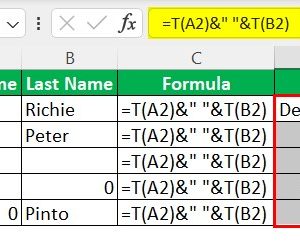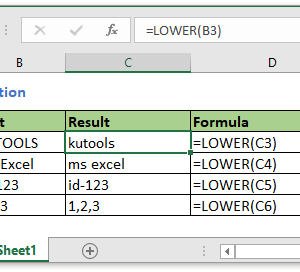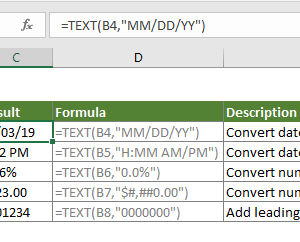Hàm CHAR trong Excel chuyển đổi số từ 1-255 thành ký tự ASCII tương ứng với cú pháp =CHAR(number). Ứng dụng phổ biến: CHAR(10) tạo xuống dòng trong ô, CHAR(169) cho ký hiệu ©, CHAR(176) cho dấu độ °. Kết hợp với toán tử & để ghép chuỗi phức tạp hoặc dùng với SUBSTITUTE để xử lý khoảng trắng đặc biệt (CHAR(160)). Lỗi #VALUE! xảy ra khi số ngoài khoảng 1-255 hoặc không phải số. Lỗi #NAME? do gõ sai tên hàm. Tương thích: Excel 2007+ và Microsoft 365. Google Sheets chỉ hỗ trợ CHAR(9), CHAR(10), CHAR(13) và CHAR(32) trở lên.
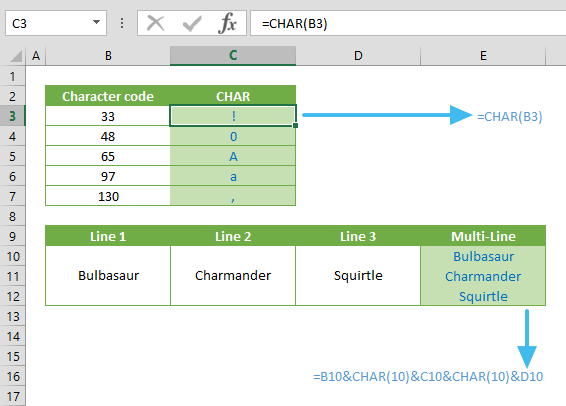
Hàm CHAR trong Excel tồn tại từ phiên bản 2007 nhưng nhiều người chỉ biết dùng nó cho xuống dòng. Thực tế, hàm này có thể chèn bất kỳ ký tự nào từ bảng mã ASCII, giúp bạn xử lý các tình huống mà bàn phím không thể nhập trực tiếp. Từ việc thêm ký hiệu bản quyền cho đến làm sạch khoảng trắng thừa, CHAR giải quyết nhiều vấn đề hơn bạn nghĩ.
Cú pháp cơ bản và cách hoạt động
Hàm CHAR chuyển đổi một số từ 1 đến 255 thành ký tự tương ứng trong bảng mã ASCII. Cú pháp đơn giản là:
=CHAR(number)
Trong đó number là số nguyên đại diện cho ký tự bạn muốn hiển thị. Ví dụ: CHAR(65) trả về chữ “A” vì 65 là mã ASCII của ký tự này.
Lưu ý về bộ ký tự:
- Windows sử dụng bộ ký tự ANSI
- Mac sử dụng bộ ký tự Macintosh
- Google Sheets chỉ hỗ trợ CHAR(9), CHAR(10), CHAR(13) và CHAR(32) trở lên
Điều này có nghĩa là cùng một số có thể trả về ký tự khác nhau trên các hệ điều hành khác nhau, mặc dù phần lớn các mã phổ biến đều giống nhau.
Xuống dòng trong cùng một ô
Ứng dụng phổ biến nhất của CHAR là tạo dấu xuống dòng. Thay vì gõ văn bản vào nhiều ô riêng biệt, bạn có thể hiển thị nhiều dòng trong một ô duy nhất.
Cách thực hiện:
- Nhập công thức:
="Dòng 1" & CHAR(10) & "Dòng 2" - Chọn ô chứa công thức
- Vào Home > Alignment > Wrap Text
Kết quả sẽ hiển thị:
Dòng 1
Dòng 2
Tôi sử dụng phương pháp này để tạo danh sách công việc trong một ô thay vì nhiều hàng riêng lẻ. Ví dụ với danh sách mua sắm:
="Cần mua:" & CHAR(10) & "Gạo" & CHAR(10) & "Trứng" & CHAR(10) & "Sữa"
Cách này đặc biệt hữu ích khi làm báo cáo cần ghi chú nhiều dòng trong một ô mà không làm bảng tính quá dài.
Thêm ký tự đặc biệt không có trên bàn phím
Một số ký tự như ký hiệu bản quyền, nhãn hiệu đăng ký, hoặc các dấu đặc biệt khác không dễ gõ từ bàn phím. CHAR giải quyết vấn đề này.
Các mã ASCII hữu ích:
- CHAR(169) = © (bản quyền)
- CHAR(174) = ® (nhãn hiệu đăng ký)
- CHAR(153) = ™ (thương hiệu)
- CHAR(176) = ° (độ)
- CHAR(177) = ± (cộng trừ)
Ví dụ thực tế: Khi làm bảng giá sản phẩm, bạn có thể thêm ký hiệu nhãn hiệu:
="Điện thoại Galaxy S24" & CHAR(174)
Kết quả: “Điện thoại Galaxy S24®”
Hoặc tạo công thức nhiệt độ:
="Nhiệt độ: 25" & CHAR(176) & "C"
Kết quả: “Nhiệt độ: 25°C”
Ghép chuỗi văn bản với ký tự đặc biệt
CHAR kết hợp với toán tử & giúp bạn tạo chuỗi văn bản phức tạp có chứa các ký tự đặc biệt. Điều này hữu ích khi cần format dữ liệu theo một mẫu cụ thể.
Ví dụ tạo danh sách giá có định dạng:
=A2 & CHAR(38) & " " & B2 & CHAR(58) & " " & C2 & CHAR(36)
Trong đó:
- A2 chứa tên sản phẩm (Bánh mì)
- B2 chứa loại (Đặc biệt)
- C2 chứa giá (25)
- CHAR(38) = &
- CHAR(58) = :
- CHAR(36) = $
Kết quả: “Bánh mì & Đặc biệt: 25$”
Cách này tiết kiệm thời gian hơn so với việc gõ thủ công từng dấu đặc biệt cho hàng trăm dòng dữ liệu.
Làm sạch khoảng trắng không phải dấu cách thông thường
Khi sao chép dữ liệu từ web hoặc PDF vào Excel, thường xuất hiện các khoảng trắng không phải là dấu cách thông thường. Hàm TRIM không xóa được chúng vì chỉ xử lý dấu cách ASCII 32.
Cách phát hiện và xử lý:
Bước 1: Kiểm tra mã của khoảng trắng bằng hàm CODE:
=CODE(MID(A2,5,1))
Nếu kết quả là 160 thay vì 32, đó là khoảng trắng không ngắt (non-breaking space).
Bước 2: Thay thế bằng SUBSTITUTE kết hợp CHAR:
=SUBSTITUTE(A2, CHAR(160), CHAR(32))
Sau đó áp dụng TRIM:
=TRIM(SUBSTITUTE(A2, CHAR(160), CHAR(32)))
Tôi từng gặp vấn đề này với danh sách 500 địa chỉ từ file PDF. Công thức trên xử lý xong trong 10 giây thay vì phải sửa thủ công từng dòng.
Kết hợp với các hàm khác
CHAR trở nên mạnh mẽ hơn khi kết hợp với các hàm xử lý chuỗi khác trong Excel.
Với CONCATENATE hoặc CONCAT:
=CONCATENATE("Xin chào", CHAR(10), "Thế giới")
Với SUBSTITUTE để thay thế ký tự:
=SUBSTITUTE(A2, " ", CHAR(10))
Công thức này chuyển tất cả dấu cách thành xuống dòng, hữu ích khi cần hiển thị danh sách từ một chuỗi văn bản.
Với REPT để lặp ký tự:
=REPT(CHAR(9), 5) & "Văn bản thụt vào"
CHAR(9) là ký tự tab, công thức trên tạo 5 tab trước văn bản để tạo hiệu ứng thụt đầu dòng.
Các lỗi thường gặp và cách khắc phục
Lỗi #VALUE!
Nguyên nhân 1: Số nhập vào nhỏ hơn 1 hoặc lớn hơn 255.
Ví dụ lỗi: =CHAR(300) hoặc =CHAR(0)
Khắc phục: Kiểm tra lại số trong công thức, đảm bảo nằm trong khoảng 1-255.
Nguyên nhân 2: Đối số không phải là số.
Ví dụ lỗi: =CHAR("A")
Khắc phục: Nhập số trực tiếp hoặc tham chiếu đến ô chứa số, không nhập chữ.
Lỗi #NAME?
Nguyên nhân: Gõ sai tên hàm.
Ví dụ lỗi: =CHART(65) hoặc =CHARS(65)
Khắc phục: Viết đúng là CHAR, không có chữ cái thêm hoặc bớt. Excel không nhận diện tên hàm sai chính tả.
Ký tự không hiển thị như mong đợi
Nếu ký tự hiển thị sai, có thể do:
- Font chữ không hỗ trợ ký tự đó
- Hệ điều hành khác nhau (Windows vs Mac)
- Phiên bản Excel khác nhau
Giải pháp: Thử đổi font chữ sang Arial hoặc Calibri, hoặc kiểm tra bảng mã ASCII phù hợp với hệ điều hành bạn đang dùng.
Phạm vi tương thích
Hàm CHAR hoạt động trên:
- Excel 2007, 2010, 2013, 2016, 2019
- Excel 2021 và Microsoft 365
- Excel cho Mac (tất cả phiên bản hiện đại)
Đối với Google Sheets, chỉ hỗ trợ CHAR(9), CHAR(10), CHAR(13) và từ CHAR(32) trở lên. Các mã dưới 9 và từ 14-31 không hoạt động trên Google Sheets.
Nếu bạn làm việc với file Excel cần chia sẻ giữa nhiều nền tảng, nên test công thức trên từng môi trường để đảm bảo tương thích. Những mã phổ biến nhất (10, 32, 38, 65-90) đều hoạt động ổn định trên mọi phiên bản.